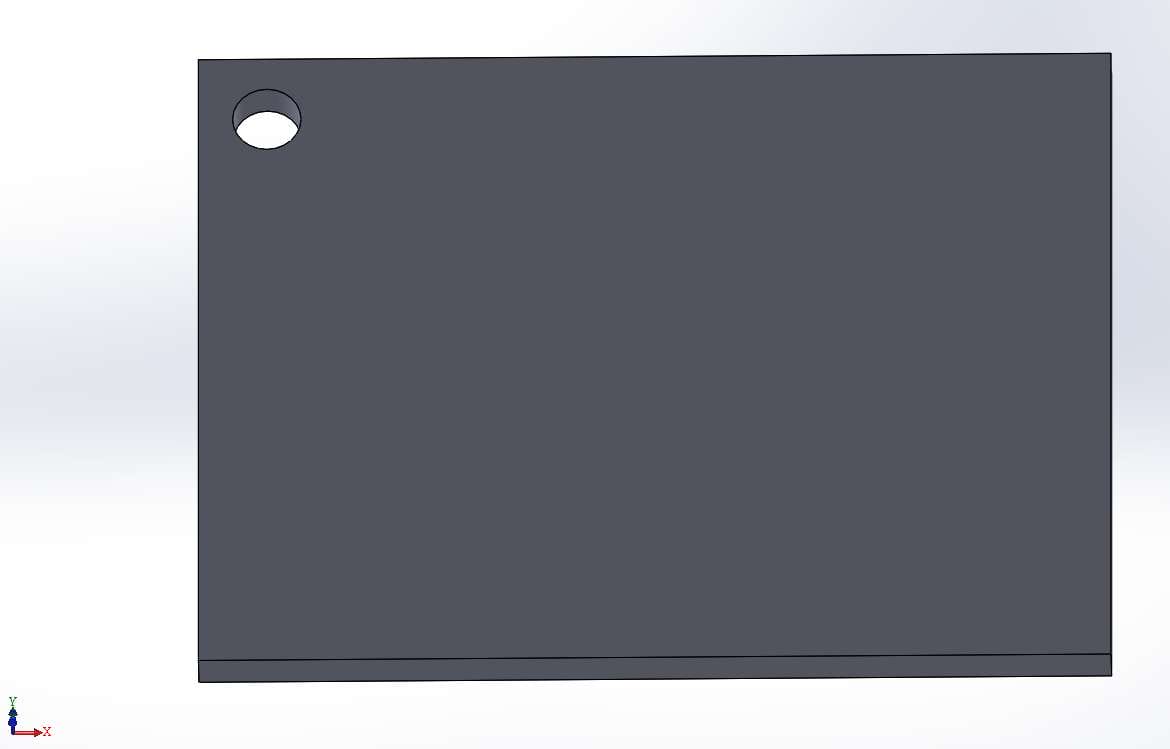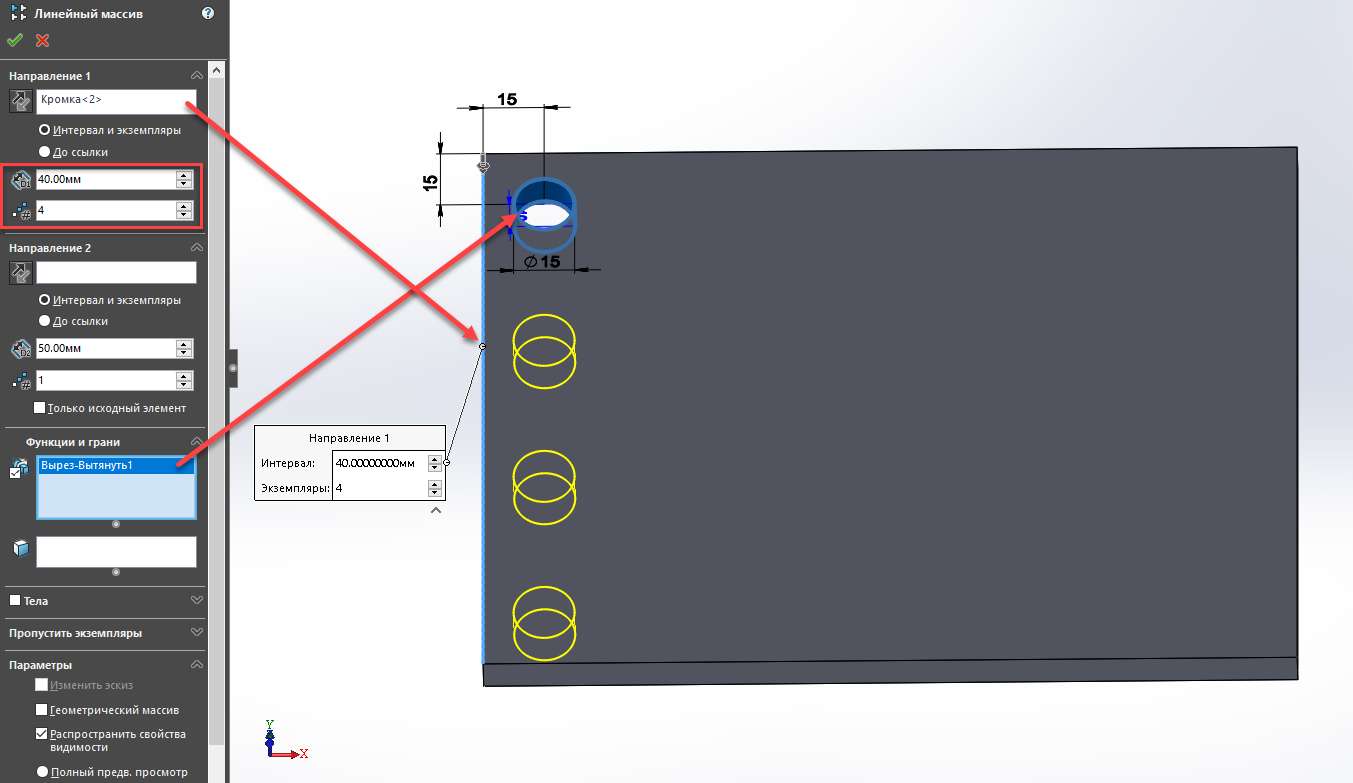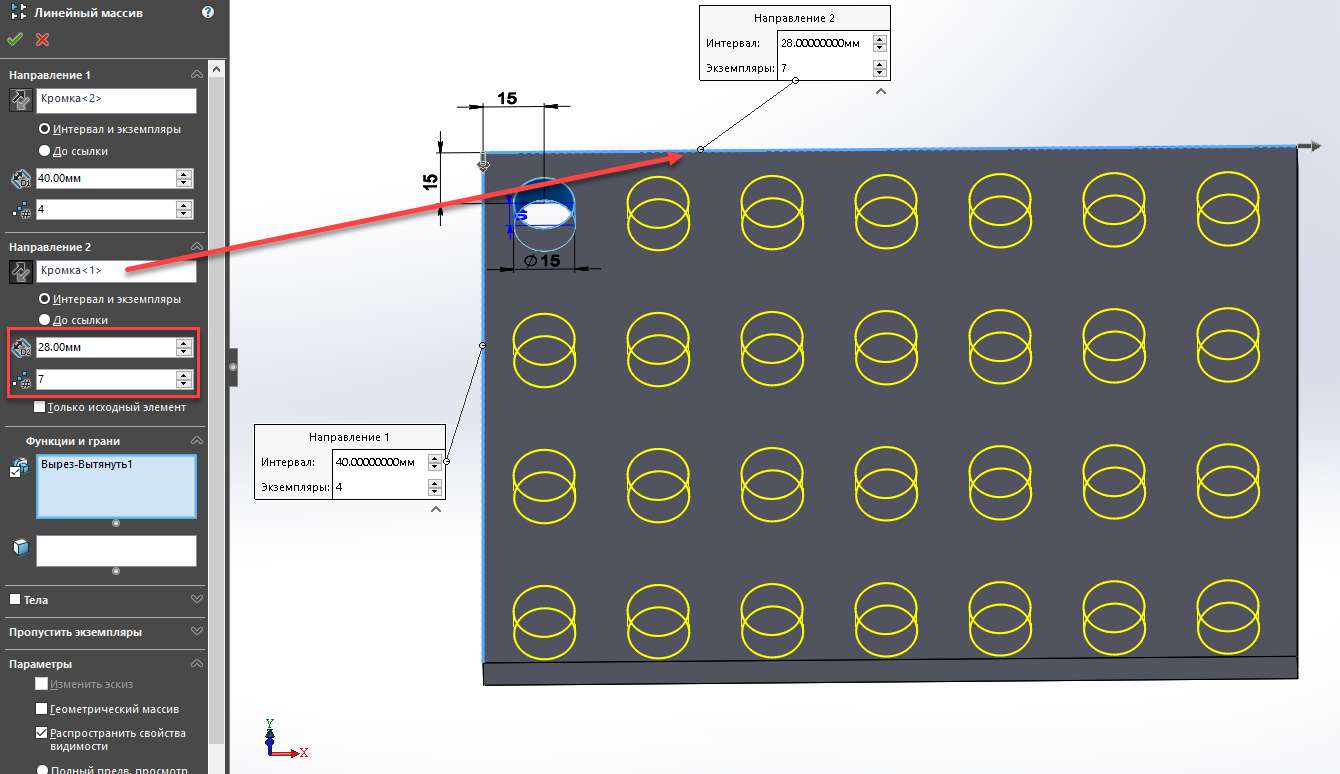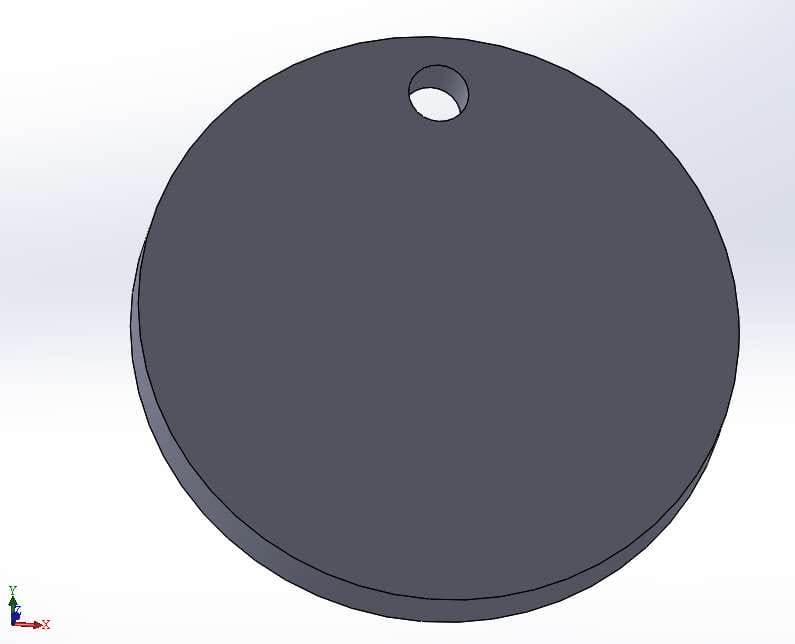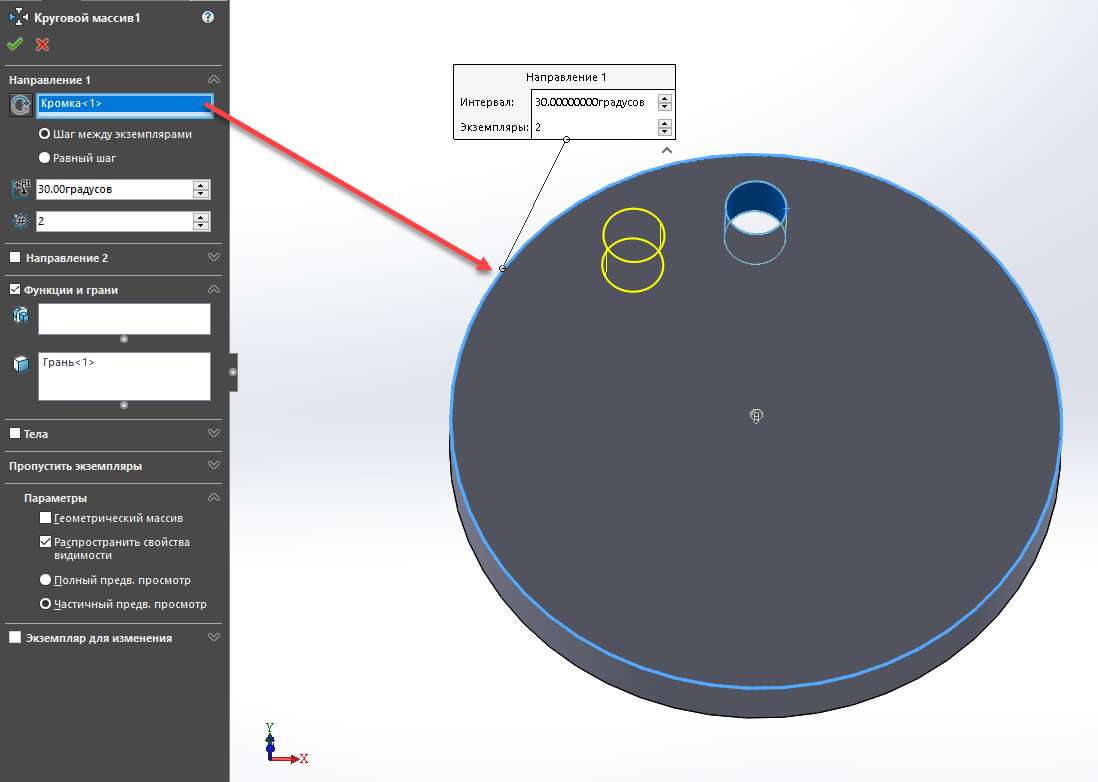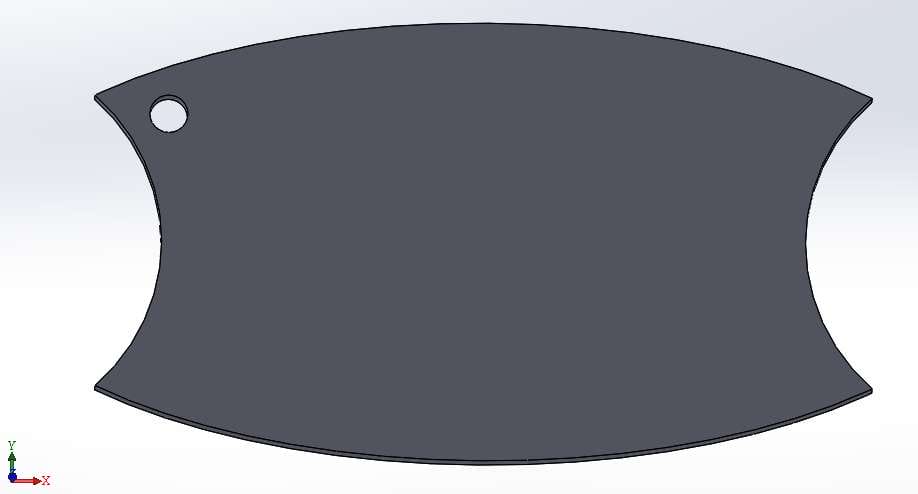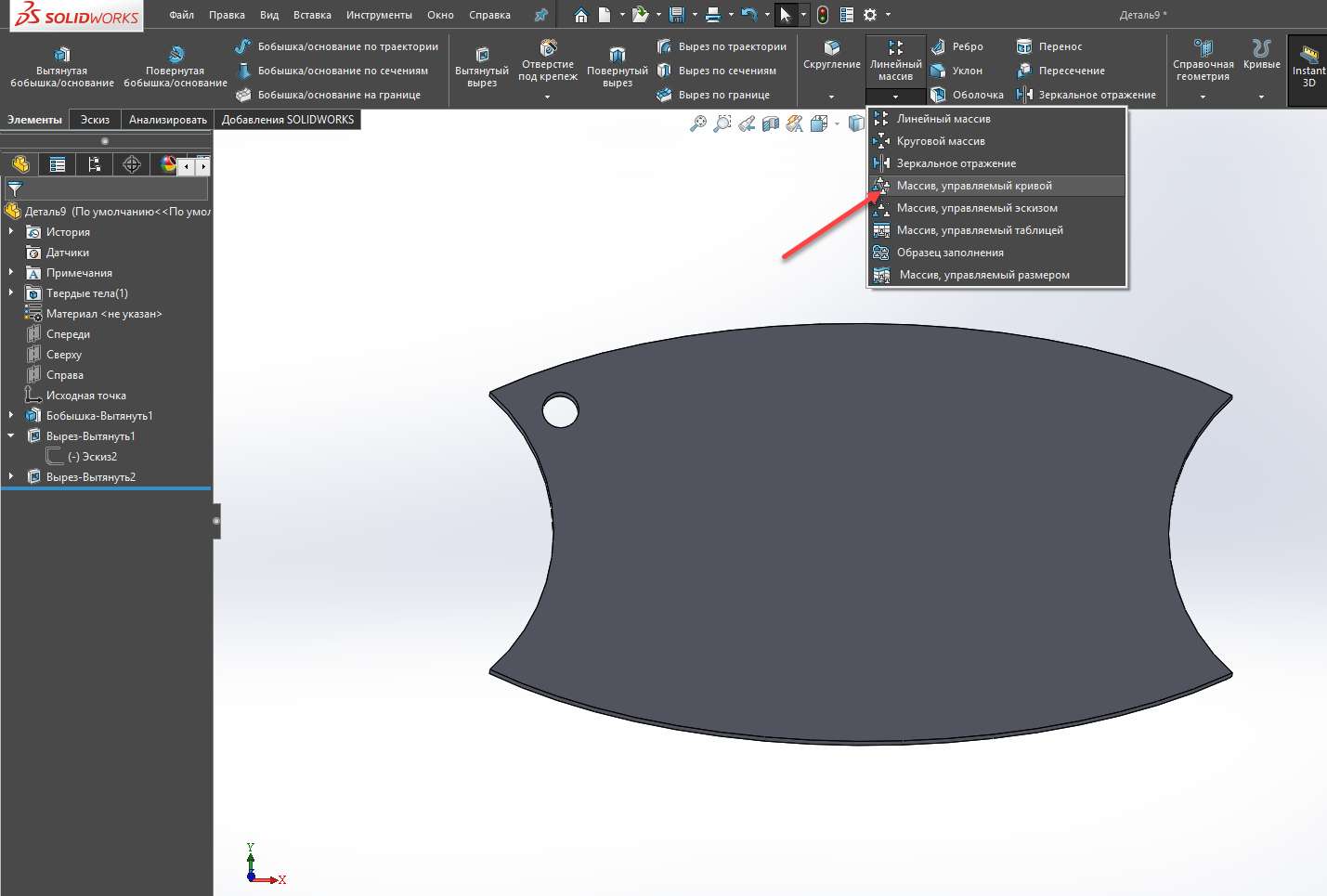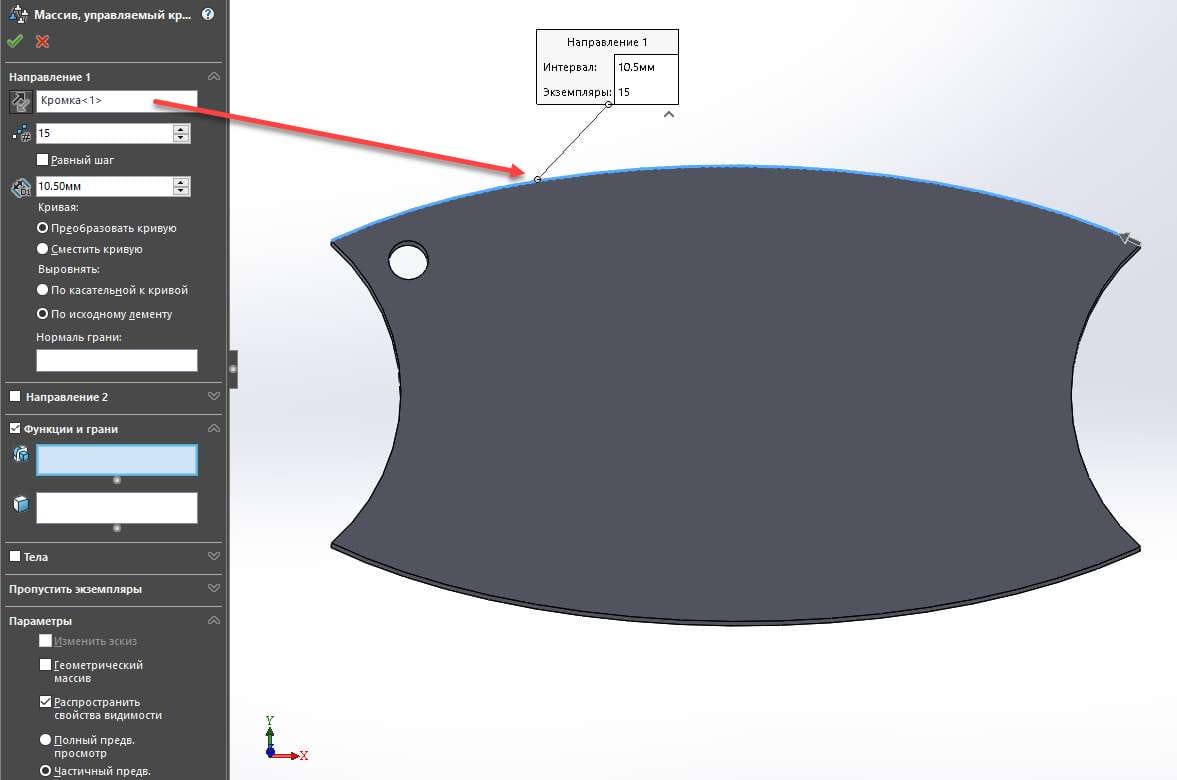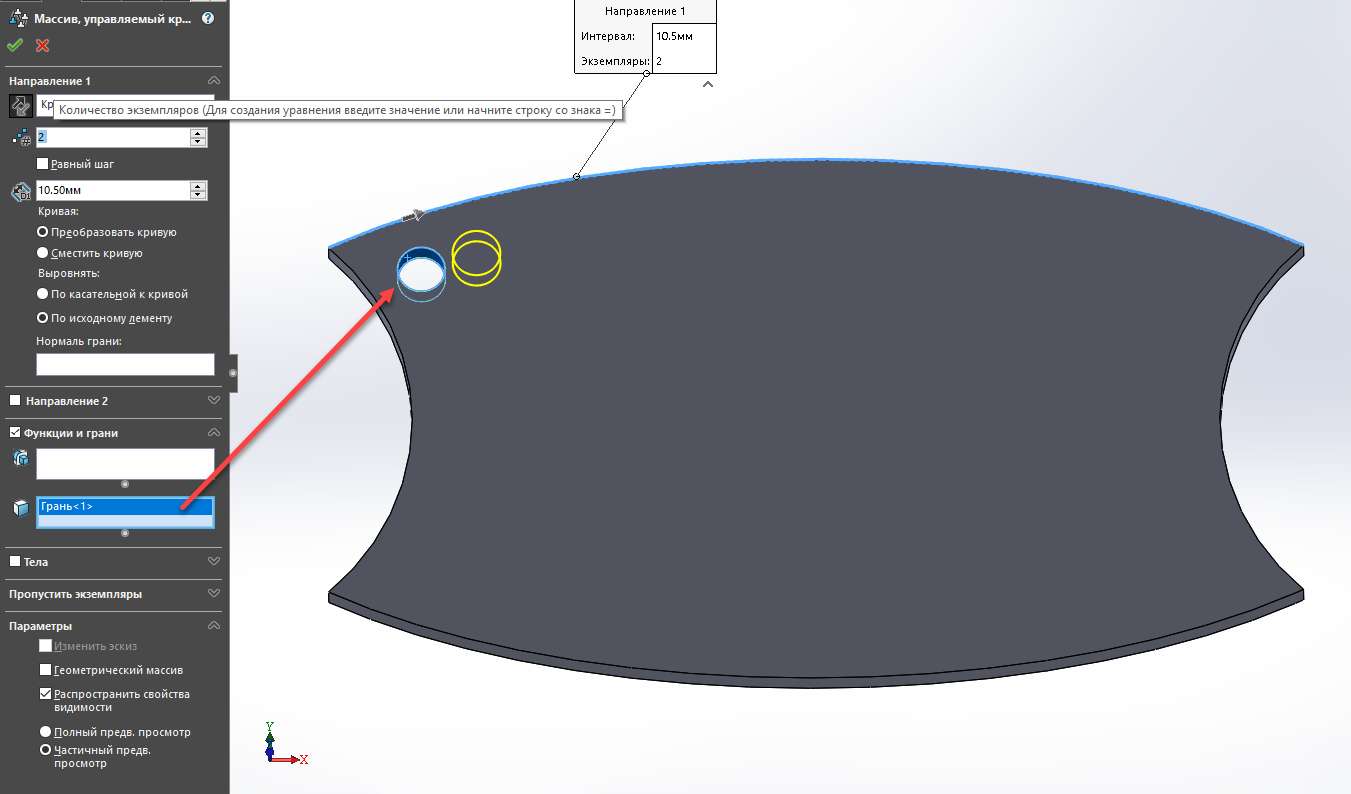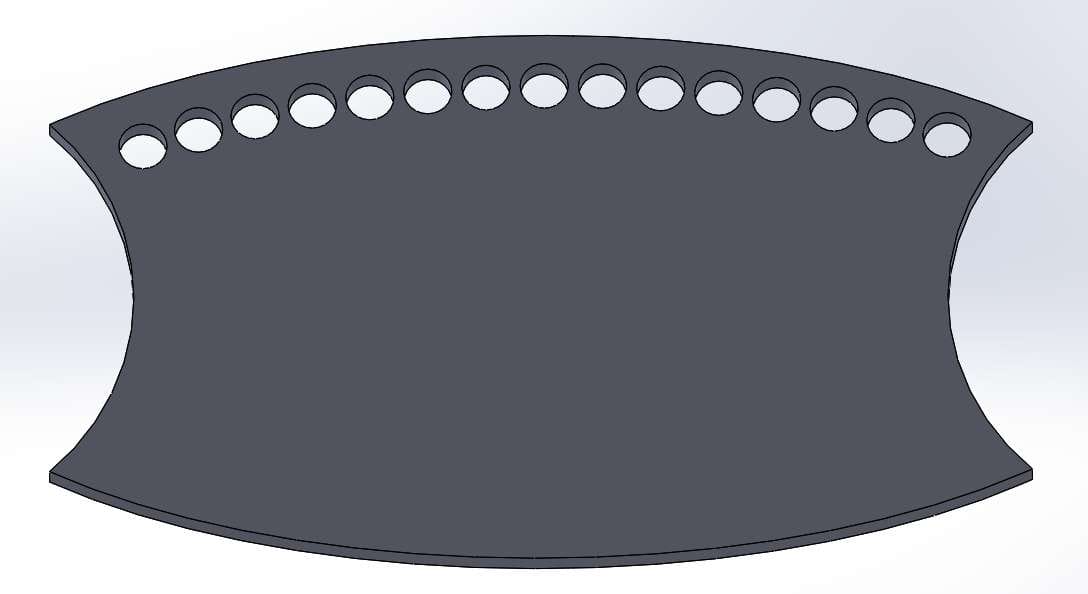Розглянемо, які операції з масивами відбуваються в SolidWorks.
Лінійний масив у суцільних роботах
Як приклад ми маємо деталь дошки, на якій є один отвір. Виходячи з цього отвору, розглянемо, як створити лінійний масив по всій дошці.
На вкладці «Елементи» натисніть « Лінійний масив».
У лівій частині повинна з’явитися панель параметрів лінійного масиву. Створимо масив для першого напрямку.
В області Функції та обличчя виберіть отвір, з якого буде створюватися масив.
Для параметра “Напрямок 1” вкажіть ребро як вектор напрямку. У цій же вкладці вкажіть відстань між отворами і їх кількість.
За допомогою цієї кнопки ми можемо змінити напрямок масиву.
Тепер додамо масив для другого напрямку. У вкладці “Напрямок 1” вибираємо горизонтальний край дошки і нижче також вказуємо відстань і кількість рядків масиву.
Натисніть кнопку ОК і отримайте дошку з масивом отворів по всій поверхні деталі.
Циклічний масив
Розглянемо, як створити масив по колу на прикладі простої круглої дошки з отвором.
На вкладці Елементи перейдіть до лінійного масиву>кругового масиву .
Як і в попередньому масиві, в області “Функції” та “Грані” виділіть отвір, з якого буде створено масив.
Вкажіть край як напрямок, який буде йти по колу.
Встановіть градуси і кількість отворів для деталі.
Натисніть кнопку “OK” і отримайте готову частину з круговим масивом у вигляді круглого ланцюжка.
Крива, керована масивом
Розглянемо той випадок, коли потрібно створити масив елемента по окремій траєкторії.
У прикладі маємо деталь з нелінійними формами і отвором.
Створіть масив цього отвору, який буде йти по краю нелінійної кривої.
Перейдіть на вкладку Елементи>Лінійний масиву>масиву керованої кривої.
У пункті “Напрямок 1” вкажіть нелінійний край частини.
Вкажіть грань отвору для області “Функції” та “Обличчя“.
Вкажіть кількість і крок масиву.
Отримуємо масив по заданій кривій.